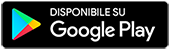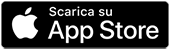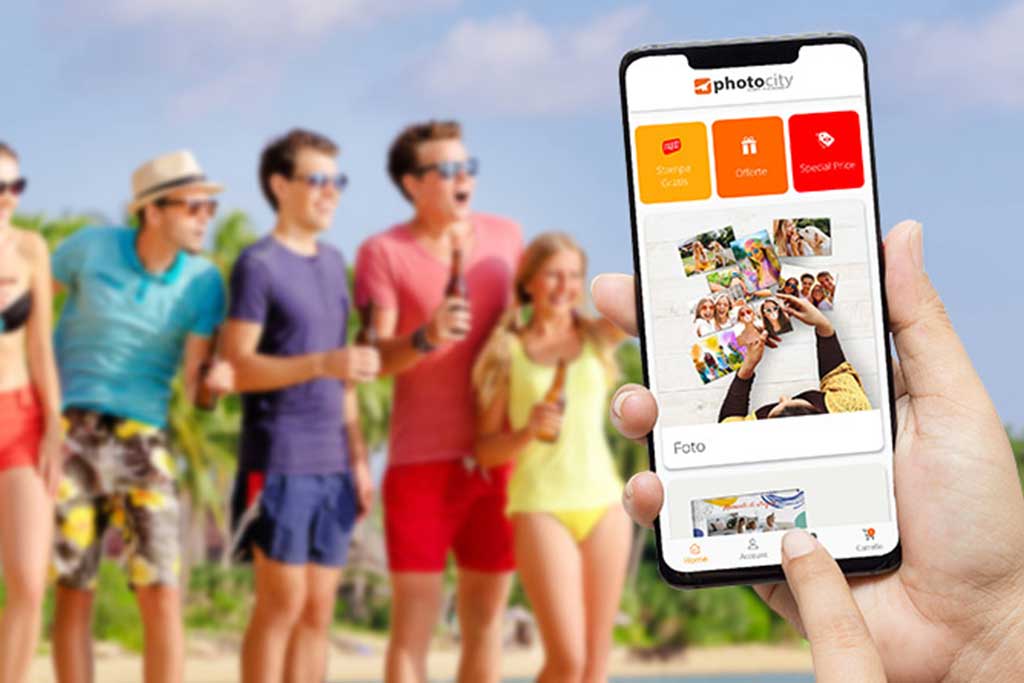
Emoziona con Photocity, la nuova app per stampare
15 Giugno 2021
Scopri in anteprima la nuova app per stampare dove vuoi, quando vuoi
Photocity è la nuova app per stampare le tue foto più belle disponibile per Google Play ed Apple Store.
Scaricando l'app avrai a disposizione promozioni sempre nuove e accattivanti. In più troverai tantissimi prodotti da personalizzare in pochi minuti ovunque vorrai!
Vuoi ordinare delle semplici stampe, creare un fotolibro oppure un quadro per il tuo soggiorno? Con l'app puoi farlo!
Scopriamola assieme.
Come ordinare le foto
Una volta aperta l'app potrai ordinare facilmente le foto presenti sul cellulare o sul tablet semplicemente cliccando sul tab Foto: scegli quindi se proseguire con la stampa Fujifilm o Fine Art ed infine seleziona il formato che ti interessa. Nella schermata di ogni formato, e di ogni prodotto in generale, troverai i prezzi, i tempi di lavorazione e le caratteristiche.
La prima cosa da fare dopo aver selezionato le foto è verificare l'inquadratura delle immagini e ritagliarle correttamente per non avere poi stampe con parti importanti tagliate (non vogliamo decapitare nessuno!). Cliccando sul riquadro di taglio sarà possibile anche zoommare sull'immagine per avere un ritaglio personalizzato.
Quando sarai sicuro di aver controllato attentamente tutte le foto prosegui per inserire le stampe nel carrello. Clicca poi sul tasto Home o sul tasto Aggiungi un altro prodotto per aggiungere altri prodotti.
Come ordinare un fotolibro
Parti dalla Home, clicca sul tab Fotolibri e scegli il prodotto che più ti piace per iniziare la tua composizione. Il libro inCartha Color 30x20 ad esempio ha la copertina colorata ed è uno dei prodotti più apprezzati.
Proprio come accade da web, la prima cosa da fare quando si inizia la composizione è selezionare un tema: al momento Photocity è l'unica app per stampare che ti permette di scegliere tra centinaia di sfondi e layout che renderanno il tuo fotolibro davvero unico.
Una volta scelto il tema (nel nostro caso, Design) clicca sugli sfondi che vuoi inserire nel fotolibro e prosegui, quindi seleziona le foto dalla galleria per iniziare la tua composizione.
Quello che consigliamo di fare quando si crea un prodotto personalizzato è di salvare spesso il progetto cliccando sull'icona del floppy disk in alto. In questo modo sarà possibile riprendere il progetto più avanti oppure riordinarlo in seguito.
Tutti i libri sono composti dalla copertina e da un numero variabile di pagine interne. Ogni pagina avrà un suo layout preimpostato che può essere cambiato cliccando sul tasto Layout. Per cambiare lo sfondo della singola pagina sarà necessario cliccare sul tasto Sfondi.
Nel caso del fotolibro Color poi cliccando sul tasto Grafica presente sotto la copertina sarà possibile scegliere anche la fantasia per la copertina esterna.
Per inserire le foto all'interno delle pagine non dovrai fare altro che cliccare sul riquadro del layout che ti interessa e selezionare la foto.
Per modificare una foto (inquadrarla, tagliarla o anche cancellarla) dopo averla inserita nel layout clicca sulla foto e procedi.
Infine, se vuoi aggiungere pagine al tuo fotolibro clicca sul tasto Aggiungi pagina che trovi in basso, dopo l'ultima pagina.
Ora che conosci tutte le funzioni sei pronto per iniziare la composizione del tuo fotolibro, divertendoti a cambiare sfondi e layout, ad aggiungere e ritagliare le foto come più ti piace!
Come creare un calendario
La sezione Calendari comprende diversi calendari Fujifilm e Incartha da uno o più fogli con i datari del 2022.
Il composer funziona allo stesso modo dei fotolibri, pertanto l'unica cosa da fare è scegliere il tipo di calendario che più ti piace ed iniziare subito la composizione.
Come creare un fotoarredo o un fotoregalo
Nelle sezioni dedicate al Fotoarredo e ai Fotoregali troverai tanti altri prodotti da personalizzare: dalle stampe su tela con telaio ai pannelli in Forex, dal mousepad alla tazza personalizzata... avrai solo l'imbarazzo della scelta.
Ricordati sempre di fare attenzione ad eventuali messaggi di bassa qualità presenti sull'immagine caricata: quel simbolo infatti ti ricorda che l'immagine, anche se può essere stampata, probabilmente non sarà ben definita. In questi casi suggeriamo di cambiare foto o di ritagliare l'immagine in modo diverso.
Scopri tutte le funzioni presenti nell'app
Quando accedi alla Home non dimenticare di controllare tutte le offerte disponibili cliccando su Offerte, Special Price e Lastminute.
Alcune offerte si attivano in automatico, altre invece devono essere attivate dal carrello utilizzando il codice presente accanto all'offerta.
Nella sezione dedicata all'Account sarà inoltre possibile effettuare una nuova registrazione, modificare i propri dati o controllare tutti gli ordini effettuati.
Cosa aspetti? Scarica subito Photocity, la nuova app per stampare direttamente da smartphone e tablet!